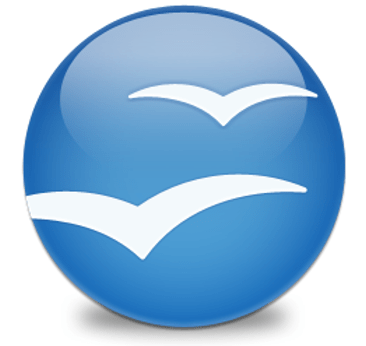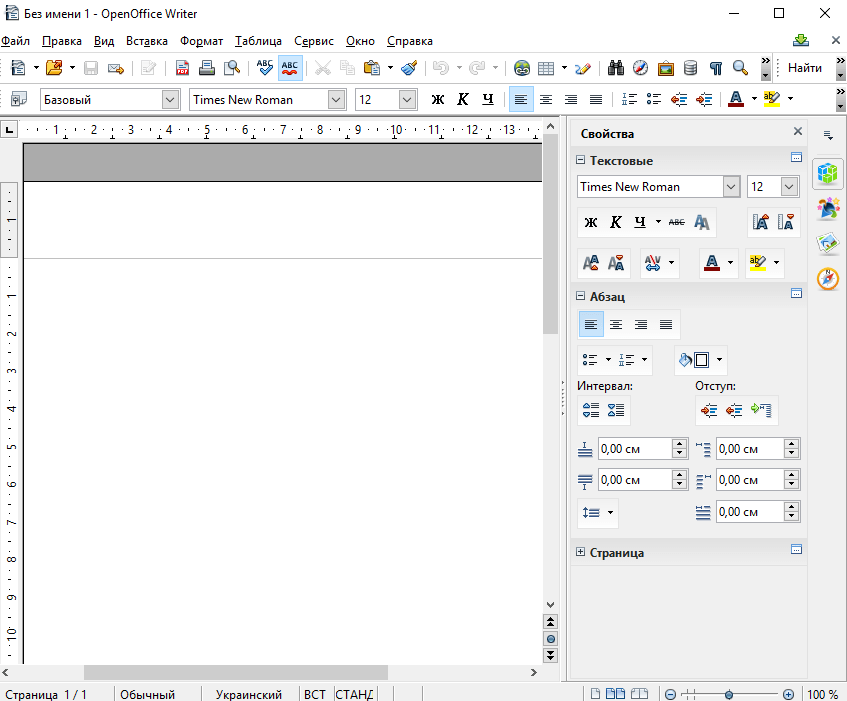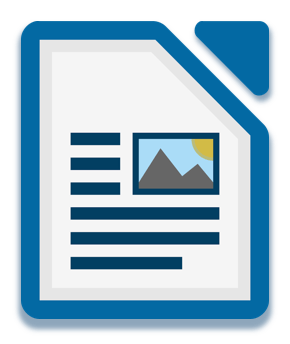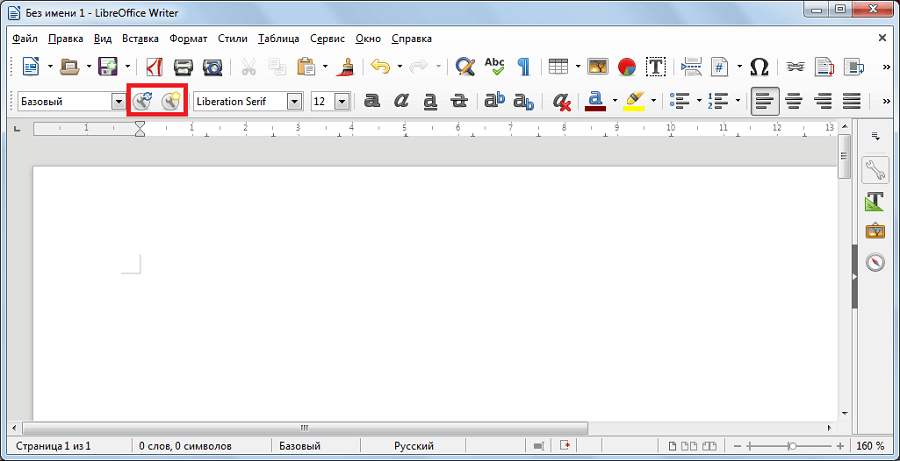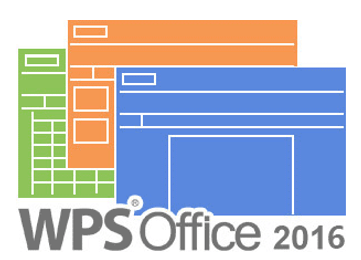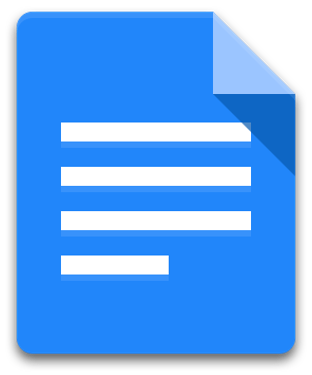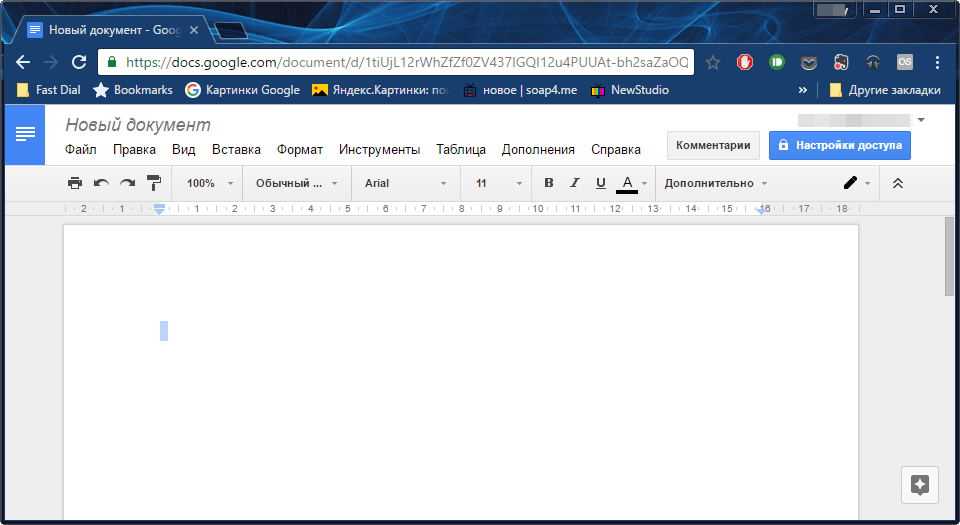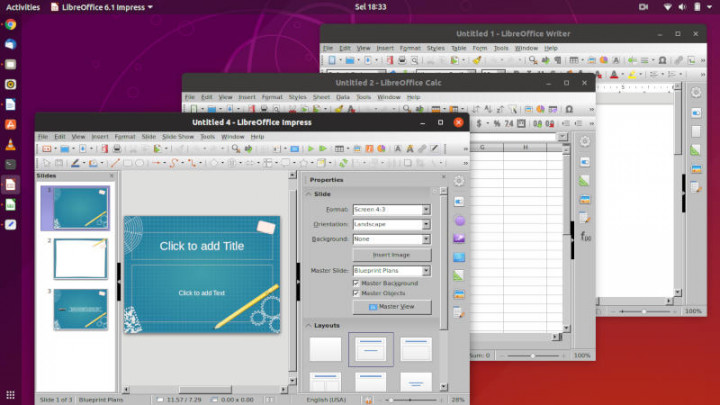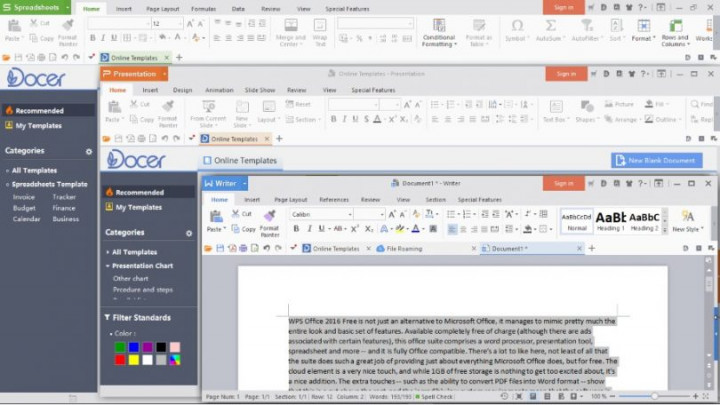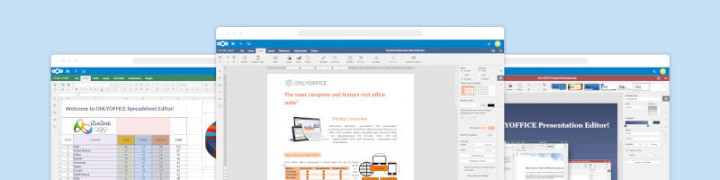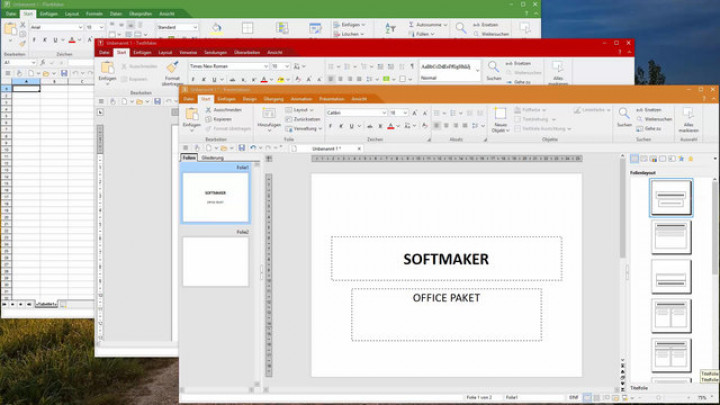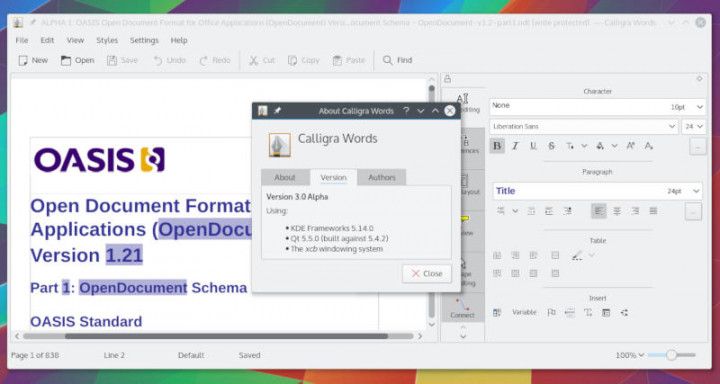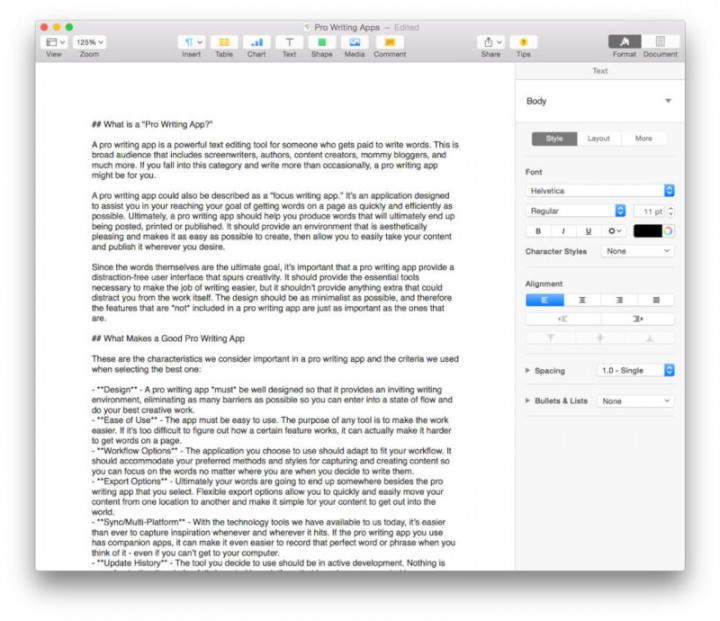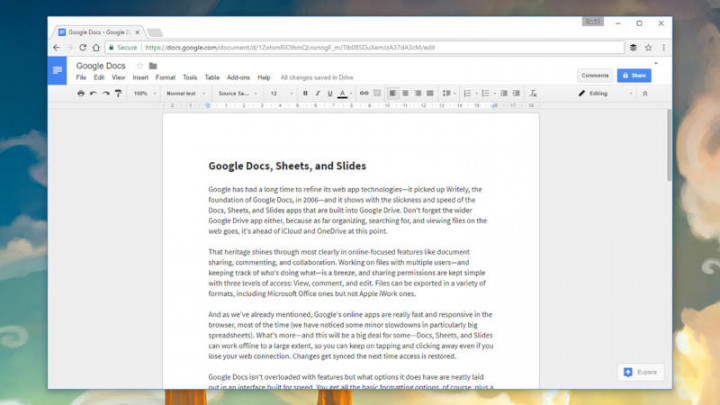Содержание
MS Word — заслуженно является самым популярным текстовым редактором в мире. Это программа находит свое применение во многих сферах и будет в равной степени хороша для домашнего, профессионального и образовательного пользования. Ворд — это лишь одна из программ, входящих в состав пакета Майкрософт Офис, который, как известно, распространяется по подписке с ежегодной или ежемесячной оплатой.
Собственно, именно стоимость подписки на Word и заставляет многих пользователей искать аналоги этого текстового редактора. А таких на сегодняшний день существует немало, и некоторые из них не уступают по своим возможностям полнофункциональному редактору от Microsoft. Ниже мы рассмотрим самые достойные альтернативы Ворда.
Примечание: Порядок описания программ в тексте не стоит расценивать как рейтинг от худшего к лучшему, как и от лучшего к худшему, это просто список достойных продуктов с рассмотрением их основных характеристик.
OpenOffice
Это кроссплатформенный офисный пакет, один из самых популярных в бесплатном сегменте. В состав продукта, входят примерно те же программы, что и в пакет Microsoft Office, даже немного больше. Это текстовый редактор, табличный процессор, инструмент для создания презентаций, система управления базами данных, редактор графики, редактор математических формул.
Функциональности OpenOffice более, чем достаточно для комфортной работы. Что же касается непосредственно текстового процессора, именуемого Writer, он позволяет создавать и редактировать документы, изменять их оформление и форматирование. Как и в Ворде, здесь поддерживается вставка графических файлов и других объектов, доступно создание таблиц, графиков и многое другое. Все это, как и полагается, упаковано в простой и понятный, удобно реализованный интерфейс. Важно отметить и тот факт, что программа совместима с вордовскими документами.
LibreOffice
Еще один бесплатный и кроссплатформенный офисный редактор с широкими возможностями для работы. Как и OpenOffice Writer, этот офисный пакет хорошо совместим с форматами Microsoft Word, по заверениям некоторых пользователей, даже в немного большей степени. Если верить им же, работает данная программа тоже заметно быстрее. Аналоги всех компонентов, входящих в состав пакета Майкрософт Офис, здесь тоже интересуют, нас же интересует лишь один из них.
LibreOffice Writer — это и есть текстовый процессор, который, как и полагается подобной программе, поддерживает все функции и возможности, необходимые для комфортной работы с текстом. Здесь доступна настройка стилей текста, выполнение его форматирования. Есть возможность добавления изображений в документ, доступно создание и вставка таблиц, колонок. Присутствует автоматическая проверка орфографии и многое другое.
WPS Office
Вот и еще один офисный пакет, который, как и вышеприведенные аналоги, является бесплатной и вполне достойной альтернативой Microsoft Office. К слову, интерфейс программы во многом похож на таковой в детище Майкрософт, правда, если не брать в учет последние версии программы. Если же внешний вид вас чем-то не устроит, его всегда можно изменить под себя.
Текстовый процессор Office Writer поддерживает форматы документов Ворд, предоставляет возможность экспорта документов в PDF и умеет загружать шаблоны файлов из интернета. Как и полагается, возможности этого редактора, не ограничиваются одним только написанием и форматированием текста. Writer поддерживает вставку рисунков, доступно создание таблиц, математических формул и многое другое, без чего на сегодняшний день невозможно представить комфортную работу с текстовыми документами.
Galligra Gemini
И снова офисный пакет, и снова вполне достойный аналог детищу Microsoft. В состав продукта входит приложение для создания презентаций и текстовый процессор, который мы и рассмотрим. Примечательно, что программа для работы с текстом хорошо адаптирована под сенсорные экраны, имеет довольно привлекательный графический интерфейс и ряд других достоинств.
В Galligra Gemini, как и во всех вышеперечисленных программах, можно вставлять изображения и математические формулы. Присутствуют инструменты для разметки страниц, поддерживаются стандартные для Word форматы DOC И DOCX. Работает офисный пакет довольно шустро и стабильно, не нагружая систему. Правда, на Windows иногда наблюдаются легкие подтормаживания.
Google Docs
Офисный пакет от всемирно известного поискового гиганта, который, в отличии от всех вышеперечисленных программ, не имеет десктопной версии. Документы от Гугл заточены исключительно под работу онлайн, в окне браузера. Такой подход одновременно является достоинством и недостатком. Помимо текстового процессора, в состав пакета входят средства для создания электронных таблиц и презентаций. Все, что требуется для начала работы — наличие аккаунта Google.
Все программные сервисы из пакета Google Docs являются частью облачного хранилища Google Drive, в среде которого и протекает работа. Создаваемые документы сохраняются в режиме реального времени, постоянно синхронизируясь. Все они находятся в облаке, а доступ к проектам можно получить с любого устройства — через приложение или веб-браузер.
Данный продукт ориентирован на совместную работу с документами, для чего здесь и имеются все необходимые возможности. Пользователи могут предоставлять общий доступ к файлам, оставлять комментарии и примечания, редактировать. Если же говорить непосредственно о средствах для работы с текстом, здесь из более, чем достаточно для большинства пользователей.
Вот мы с вами и рассмотрели пять наиболее актуальных и функционально равных аналогов Microsoft Word. Какой из них выбрать, решать вам. Напомним, что все продукты, рассмотренные в этой статье, являются бесплатными.
Отблагодарите автора, поделитесь статьей в социальных сетях.
Многие пользователи часто сталкиваются с необходимостью редактировать текстовые документы, таблицы или презентации, созданные в программах от Microsoft. Но не у всех имеется возможность или желание покупать для этих целей дорогой офисный пакет. Особенно, когда существует большой выбор ничем не уступающих аналогов, да к тому же доступных совершенно безвозмездно.
В этой статье мы собрали семь лучших бесплатных альтернатив Microsoft Office, где каждый сможет найти и выбрать то, что ему действительно нравится и соответствует всем требованиям, при этом совсем ничего не потратив.
LibreOffice
Первым, что приходит на ум при упоминании бесплатной альтернативы Microsoft Office — это, конечно же, Libreoffice — совершенно бесплатное ПО с открытым исходным кодом. Разрабатывается и финансируется он некоммерческой организацией The Document Foundation, в которую входят разработчики со всего мира.
В своём составе LibreOffice имеет множество продуктов: Writer — текстовый процессор (аналог Word), Calc — табличный процессор (аналог Excel), Impress — программа подготовки презентаций (аналог Powerpoint), Draw — векторный графический редактор, Math — редактор формул и Base — механизм подключения к внешним СУБД.
В LibreOffice имеется поддержка основных форматов Word и Excel, возможность экспорта в PDF, проверка правописания, тезаурус (словарь) и другие полезные инструменты. Кроме того, расширить некоторую функциональность позволяют расширения, которые в большом количестве представлены на официальном сайте.
Как уже упоминалось выше, LibreOffice — абсолютно бесплатное программное обеспечение. Доступен он для десктопных операционных систем (Windows, Linux, Mac), мобильных (Android) и даже в облаке (LibreOffice Online). А скачать его можно как с официального сайта, так и магазинов приложений для своей ОС.
WPS Office
Ещё одна достаточно популярная альтернатива офисному пакету от Microsoft — WPS Office. Разрабатывается он китайской компанией Kingsoft Office Software и во многом похож на своего конкурента: интерфейс и возможности очень похожи на оригинал.
WPS Office предлагает три программы: Writer для работы с текстом, Spreadsheets — с таблицами и Presentation — с презентациями и полностью поддерживает все соответствующие форматы Microsoft. Вдобавок имеется неплохой PDF-редактор. А приятным бонусом будет предоставление бесплатного пространства в облачном хранилище объёмом в 1 ГБ, а все изменения синхронизируются между настольной версией (Windows, Linux и Mac) и мобильным приложением, доступным для Android/iOS.
WPS Office доступен как в бесплатной версии, которая имеет ограниченный функционал для работы с PDF-файлами и время от времени демонстрирующей рекламу, так и в платной, в которой различные ограничения и реклама отсутствуют. Скачать WPS Office можно с официального сайта либо AppStore или Google Play.
OnlyOffice
Ещё один отличный офисный пакет с открытым исходным кодом, а разрабатывает его латвийская компания Ascensio System SIA.
В состав OnlyOffice входят редакторы текста, таблиц и презентаций, которые полностью совместимы с распространёнными форматами файлов от Microsoft. Помимо самих офисных приложений, сюда также входят DMS (системы управления документами и проектами), система управления взаимоотношениями с клиентами (CRM), платформа для корпоративной социальной сети, календарь и почтовый сервер, которые в основном нацелены на корпоративных пользователей.
Кроме того, присутствует и полнофункциональные онлайн-версии редакторов, позволяющие открывать любой поддерживаемый формат файлов, которые будут одинаково выглядеть в любом современном браузере и операционной системе, благодаря технологии Canvas.
OnlyOffice поддерживается на всех популярных десктопных ОС: Windows, Linux и Mac. Никуда не делись и мобильные приложения для Android и iOS. Ссылки на скачивание для всех клиентов доступны на официальном сайте проекта Большинство возможностей офиса ориентированы на корпоративных клиентов и предлагаются по подписке, но для «домашнего» пользования всё абсолютно бесплатно и без рекламы.
SoftMaker Office
Ещё один неплохой вариант — SoftMaker Office. Разрабатывается данный офисный пакет с 1989 года немецкой компанией SoftMaker Software.
В SoftMaker Office включены приложения TextMaker, PlanMaker и Presentations, которые предназначены для работы с текстом, таблицами и презентациями соответственно. Интерфейс довольно сильно отличается от такового в MS Office, но возможности редакторов ничуть не уступают благодаря использованию форматов Microsoft напрямую и без преобразования. Никуда не делась и проверка орфографии, которая доступна во всех программах. Бонусом будет экспорт документов в PDF или ePUB.
SoftMaker Office доступен на всех настольных операционных системах (Windows, Linux, Mac), а из мобильных поддерживается только Android. Скачать его можно с официального сайта. Ложкой дёгтя является модель распространения — данный офисный пакет является платным, но для тестирования предоставляется бесплатный 30-дневный пробный период. В свою очередь в арсенале имеется и FreeOffice, который ранее имел сильно урезанный функционал — в нём можно было только просматривать, но не сохранять файлы в форматах DOC и XLS, а также отсутствовали другие возможности. С недавних пор FreeOffice стал полноценным пакетом с возможностью сохранения изменений. Примечательно, но на странице платного офиса нет ссылок или упоминания о FreeOffice, а доступен он на отдельном сайте.
Calligra Suite
Calligra Suite — ещё один «старичок» из нашей подборки. С 1997 проект развивался под названием KOffice, предназначенный для рабочего стола KDE. Но в 2010 в результате внутренних разногласий произошло разделение и практически все разработчики покинули проект и впоследствии основали Calligra Suite.
В состав Calligra Suite входит сразу 10 программ: Words (текстовый процессор), Sheets (табличный процессор), Stages (презентации), Kexi (управление базами данных), Flow (редактор диаграмм и блок-схем), Karbon (векторный графический редактор), Krita (растровый графический редактор), Plan (система управлениями проектами), Braindump (создание заметок) и Author (приложение для оформления электронных книг).
По умолчанию в Calligra Suite используется формат OpenDocument, но пакет также поддерживается импорт и экспорт из популярных форматов от Microsoft. Как полноценная замена MS Office данный офисный пакет не подойдёт, но базовых возможностей должно хватать.
Calligra Suite доступен только для десктопных операционных систем: Windows, Linux, Mac и FreeBSD. Поддержки мобильных платформ, к сожалению, не предусмотрено. Страница загрузки доступна на официальном сайте проекта.
Apple iWork
Apple iWork — самый популярный аналог Microsoft Office среди владельцев устройств экосистемы Apple. На неуклонный рост популярности данного продукта повлияли схожий набор основных возможностей, а также его цена — распространяется iWork бесплатно.
В составе Apple iWork три приложения: Pages для работы с текстом, Numbers — с таблицами и Keynote — с презентациями. «Яблочный» офис, как и большинство аналогов MS Office, умеет синхронизироваться с облаком — iCloud, для работы с которым понадобится учётная запись Apple ID. К преимуществам можно отнести использование фирменных «фишек» техники Apple, вроде Apple Pencil на iPad.
Помимо пользователей macOS и iOS пользоваться iWork могут и владельцы остальных операционных систем — достаточно залогиниться на iCloud. Никуда не делась и совместная работа над документами с изменениями в реальном времени. Скачивать iWork на macOS не нужно — пакет уже предустановлен. Остальные пользователи могут редактировать файлы на сайте iCloud.
Google Документы
Если говорить только об онлайн офисах, то лидером несомненно будет являться офисный пакет, интегрированный в облачное хранилище Google Drive — Google Документы. Разрабатывается редактор уже относительно долгое время и с момента запуска оброс многими возможностями.
В состав Google Документов входят Документы (простите за тавтологию), Таблицы и Презентации, предлагающие соответствующий названию набор инструментов. Поддерживаются все популярные форматы от Microsoft, но всё же это не сильная сторона данного пакета. Зато чем он может похвастаться, так это интеграцией с остальными сервисами «корпорации добра» (Gmail, Календарь, Задачи, Фото, Keep и непосредственно сам Диск), а также возможностями для совместной работы над документами в реальном времени.
Для работы с Google Документами понадобится учётная запись Google и, естественно, браузер — это если говорить о настольных версиях. Для мобильных устройств (Android и iOS) также имеются соответствующие приложения.
Кроме онлайн-режима в Google Документах имеется и оффлайн, для работы с файлами без подключения к сети. Для этого потребуется браузер Chrome (или на нём основанный) с установленным расширением с говорящим названием Google Документы офлайн.
Распространяется сервис Google Документы абсолютно бесплатно и без каких-либо ограничений. Начать работу можно сразу на официальном сайте.
Подводя итоги, особенно хочется отметить пакет OnlyOffice за полную поддержку всех форматов Microsoft наряду с его доступностью. Как уже упоминалось выше, поставляется он для личного использования абсолютно бесплатно и, к тому же, имеет открытый исходный код (его можно даже форкнуть на GitHub). Пользователям macOS далеко ходить не нужно — Apple iWork уже предустановлен на их устройствах, поэтому многие отдадут предпочтение именно ему. Тем, кто работает с документами .odt или не нуждается в редактировании файлов, созданных в редакторах от MS, подойдёт LibreOffice либо, если важна командная работа — Google Документы. В любом случае, вы можете попробовать сразу все названные программы и отдать предпочтение тому, что понравилось больше всего, ведь за это не нужно ничего платить.
Для вашего удобства мы собрали в таблицу сведения о ПО, совместимости с различными операционными системами и лицензией распространения.
| ПО | Совместимость | Лицензия |
| LibreOffice | Windows, Linux, macOS, Android, Web | Бесплатно |
| WPS Office | Windows, Linux, macOS, Android, iOS | Подписка (от $3.99 в месяц) / бесплатно |
| OnlyOffice | Windows, Linux, macOS, Android, iOS, Web | Бесплатно |
| SoftMaker Office | Windows, Linux, macOS, Android | Подписка (от 119 рублей в месяц) / бесплатно |
| Calligra Suite | Windows, Linux, macOS, FreeBSD | Бесплатно |
| Apple iWork | macOS, iOS, Web | Бесплатно |
| Google Документы | Android, iOS, Web | Бесплатно |
Знаете ли вы ещё о каком-нибудь бесплатном аналоге Microsoft Office, который не был упомянут в статье или, возможно, хотите поделиться опытом использования какого-либо приложения? Напишите об этом в комментариях.

Одна из самых главных программ для большинства пользователей (кстати, ради которой многие и покупают компьютеры) — это Microsoft Word (текстовый редактор).
При помощи него можно создать и подготовить любую текстовую работу: реферат, доклад, курсовую и т.д. Но есть у Microsoft Office один недостаток — программа платная, а поэтому имеется она не на каждом компьютере.
В этой статье хочу привести варианты бесплатных аналогов Word и Excel, и как можно работать с текстовыми документами и таблицами, не имея на ПК подобного софта.
Бесплатные аналоги Word и Excel
WordPad
Примечание : этот редактор встроен в Windows.
Бесплатный, простой, легкий и удобный текстовый редактор, встроенный в Windows. Многие пользователи, почему-то, даже не в курсе о его существовании. Между тем, он позволяет выполнить все основные действия с текстом: выделение, подчеркивания, выбор шрифта, размер шрифта, отступы, вставка картинок и т.д.
В принципе, если у вас не стоит каких-то больших задач по редактированию документов — этого редактора более чем достаточно!
WordPad в Windows 10 — редактирование текста этой статьи
Минусы WordPad (на мой взгляд 👀):
- не может открывать документы, созданные в Word (те что открывает, может сместиться разметка документа) ;
- нет редактора таблиц (хотя бы очень простенького) . Нет, конечно, можно вставить таблицу из Excel, но если у вас на ПК установлен Microsoft Office, то зачем WordPad?!
Как найти и открыть WordPad
Предложу универсальный способ для всех Windows: нажмите сочетание кнопок Win+R , затем введите в строку "Открыть" команду wordpad и нажмите Enter.
Как открыть WordPad
OpenOffice
Отличная и бесплатная замена Word и Excel (да и PowerPoint с его презентациями). Позволяет работать с таблицами, текстовыми документами, картинками, презентациями, формулами и пр.
После установки и запуска программы, у вас на рабочем столе будет 1 значок, открыв который, Вы получите доступ ко всем этим приложениям (см. на скриншот ниже).
Текстовый и табличные редакторы // OpenOffice
Аналог Word в OpenOffice называется Writer. По дизайну очень напоминает старый Word (примерно 2003) . По большому счету, все основные функции, нужные для большинства пользователей, здесь есть и работают достойно. Программа полностью поддерживает русский язык!
Так же хочу отметить, что в программе можно открывать и редактировать любые файлы, созданные в Word (doc, docx, rtf и др.).
Writer — редактирование документа
Что касается Excel — то в OpenOffice есть программа Calc. В ней так же можно открывать таблицы, разработанные в Excel (форматов xlsx, xls) . Пример работы в Calc — вы можете увидеть на скриншоте ниже.
Полноценная замена Excel
Из недостатков пакета выделю следующее:
- что касается замены Excel: программа Calc хоть и позволяет работать с формулами, но некоторые из них работают "криво", есть определенные неудобства в этом плане;
- старый интерфейс, от которого уже отучают пользователей Microsoft Office;
- разметка документов, созданных в Microsoft Office, может несколько измениться, когда вы их откроете в OpenOffice. Для небольших документов не критично, но если у вас целая книга на несколько сотен страниц — "картина" печальней некуда.
В целом, подводя итог, скажу, что лучшей замены (бесплатной!) Word и Excel вряд ли можно найти.
LibreOffice
Бесплатный офисный пакет с открытым исходным кодом. Работает в ОС Windows, Linux, Mac OS X. Пакет очень легки и быстрый, в его составе есть:
- Writer — программа для работы с текстовыми файлами, альтернатива Word;
- Calc — аналог Excel, позволяет просматривать и редактировать таблицы;
- Impress — приложение для создания презентаций (аналог MS Power Point);
- Draw — работа с рисунками;
- Math — работа с формулами;
- Base — работа с базами данных.
Главное окно LibreOffice
Кстати, LibreOffice позволяет открывать документы, созданные в Word и Excel, поддерживает форматы: xlsx, xls, doc, docx и пр.
Пример работы приложения Writer показан на скриншоте ниже. Все основные функции хорошего текстового редактора представлены на панели задач сверху.
Writer из LibreOffice
Что касается минусов — то они такие же, как и OpenOffice: "старомодный" дизайн, некоторые документы, созданные в Word, при открытии теряют исходное форматирование. Но по сравнению с тем же MS Office — LibreOffice работает на порядок быстрее, редактор открывается почти моментально!
Дополнение
В качестве дополнения, также рекомендую обратить внимание на бесплатные пакеты AbiWord и Lotus Symphony.
Правда, первый — очень простой редактор, хоть и замена Word, но по функциональности не слишком выигрывает у WordPad — а посему, зачем он нужен, если WordPad уже есть в Windows?!
Что касается Lotus Symphony — то программа не поддерживает русский язык (хотя, вроде и были русификаторы, но переводят они "криво") , а потому полноценно заменой эту программу не рассматриваю.
Примечание!
Кстати, если для вас бесплатность не первостепенна, а Вы ищите продукт подешевле, чем MS Office, то можете обратить внимание на продукты: Calligra Suite, SoftMaker Office, Ashampoo Office.
Цена этих продуктов ниже, чем у MS Office, к тому же есть "урезанные" пробные (бесплатные) версии.
Онлайн-редакторы Word, Excel
Google Docs
Очень удобный онлайновый текстовый и табличный редактор. Конечно, по функциональности он проигрывает MS Office, зато доступен с любого устройства, подключенному к сети интернет, его ненужно устанавливать, обновлять, и он бесплатен!
Google Disk — презентации
Я уж не говорю о безопасности файлов: для большинства пользователей файлы в Google Docs будут более защищены, чем на своем жестком диске. А то одна не удачная переустановка Windows может привести к полной потери всех документов на жестком диске.
В Google Docs можно просматривать и редактировать документы, созданные в MS Word, Excel, Power Point.
Пожалуй, если говорить о недостатках, то это: необходимость в регистрации, и не такой расширенный функционал, как в MS Office.
Я ндекс-Диск
Отличная альтернатива Google Docs от компании Яндекс. На Яндекс-диске можно хранить достаточно много файлов (в облаке), не боясь их потерять. Помимо этого, документы, созданные в Word, Excel и Power Point можно просматривать и редактировать. Пример показан ниже на скриншоте.
В общем-то, больших преимуществ или недостатков по сравнению с Google Docs здесь нет, все что сказано о первом, актуально и для Яндекс-диска.
Пожалуй, добавлю только то, что в Яндекс есть дополнительные плюшки: делать скриншоты, создавать альбомы, просматривать историю работы с диском и пр. В общем-то, весь этот функционал к сегодняшней теме не имеет отношения.
Облако от Mail.ru
В общем-то, очень похожий сервис на Яндекс-диск и Google Drive. Правда, есть и отличия.
Например, у Mail.ru очень хорошо реализовано приложение для Windows: облачный диск практически ничем не отличается от обычного HDD (т.е. вы можете прямо из проводника зайти на него и как в ничем не бывало "покомандовать". ).
Создать таблицу, документ, презентацию
По умолчанию, после регистрации дается около 8 ГБ места (однако, бывают акции и за установку мобильного приложения могут "добавить" свободного места 👌).
Кстати, стоит также отметить, что к диску Mail.ru – можно подключить и другие облачные сервисы: Яндекс-диск, Google Drive, Dropbox и пр.
Writer Zoho
Легкий и простой онлайн-редактор. Для регистрации достаточно указать лишь ваш E-mail и можно сразу же приступить к работе. По сравнению с Google Docs и Яндекс-диском, обладает большим функционалом (можете сами частично убедиться, взглянув на скриншот ниже) .
Кстати, в Zoho достаточно неплохая проверка орфографии: все пропущенные запятые и неправильно написанные слова, редактор подчеркнет и подскажет вам, как исправить эти места в тексте.
Writer Bighugelabs
Немного необычный онлайн-редактор, выполненный в контрастном черно-зеленом цвете (как для настоящих хакеров). Впрочем, кому не нравится цветовая гамма по умолчанию, ее можно сменить. Вообще, редактор очень простой, легкий, работать в нем одно удовольствие.
Для начала работы необходима регистрация (потребуется только указать лишь e-mail). Документы можно редактировать, отправлять на принтер, загружать, скачивать, конвертировать в PDF формат и т.д.
Пример текста в Writer Bighugelabs
Думаю, представленных выше вариантов вполне достаточно, чтобы уверенно чувствовать себя при работе с текстовыми файлами и таблицами. На этом статью завершаю.
За дополнения по теме — буду признателен!
Статья откорректирована: 1.03.2019